Como baixar vídeos no iPad: dicas e truques
Muitas vezes as pessoas pensam sobre comopara jogar vídeo no iPad. Afinal, antes de jogar qualquer documento, você precisa enviá-los para o seu dispositivo móvel. Este é um fenômeno bastante normal. No entanto, trabalhar com dispositivos "apple" requer algum conhecimento do usuário. Afinal, os produtos da Apple são únicos. E é um pouco mais difícil de trabalhar do que com telefones e tablets comuns. Se você entender as peculiaridades da transferência de dados para o iPad, este procedimento não causará problemas. Até mesmo o pré-escolar é capaz de lidar com a tarefa.

Vídeos e iPad
Qualquer dispositivo móvel é capaz de reconhecer apenas determinados formatos de documentos. Com arquivos desconhecidos, não funcionará. E o iPad não é exceção.
O formato do vídeo para iPad pode ser o seguinte:
- M4V.
- MP4.
- AVI
- MOU.
Os demais documentos devem ser preliminarmentePara passar processamento em conversores de programas especiais. Há muitos deles, a maioria desses aplicativos é gratuita. Portanto, não há dificuldade em converter.
Sobre os métodos de transmissão
Como faço para largar o vídeo no iPad? Existem muitas soluções para esse problema. Cada proprietário do dispositivo "apple" escolhe como abordá-lo especificamente.
Para baixar um vídeo para o iPad, você pode:
- usar o download direto de vídeos pela Internet;
- Use players que suportem a reprodução de filmes sem um conversor;
- baixar dados do serviço de nuvem;
- trabalhar com "HayTuns";
- use "AyFanBox";
- Para girar para ajuda de utilidade "АйТулс".
De fato, tudo é extremamente simples e compreensível. Os últimos 3 passos permitem-lhe transferir vídeo para iPad a partir do disco rígido do seu PC. Será discutido abaixo. Os métodos restantes são download direto ou download de dados. Portanto, é difícil nomear tais decomposições.

Preparando o iTunes
A solução mais correta e eficaz, comoé fácil adivinhar é o uso do iTunes. Este é um utilitário universal para gadgets "apple", o que simplifica bastante o trabalho com produtos Apple.
Como faço para largar o vídeo no iPad? O primeiro passo é preparar o banco de dados no iTunes. Este é um componente da biblioteca de mídia. Armazena: músicas, filmes e vídeos.
Para formar a biblioteca do iTunes, o usuário deve:
- Comece a trabalhar com "HayTuns" no computador. É aconselhável atualizar o software antes de iniciar a ação.
- Faça login via AppleID na sua conta.
- Visite a seção "Arquivo". Ele está localizado no painel superior da janela do utilitário.
- Clique em LMC sob o rótulo "Adicionar à biblioteca ...".
- Na janela que aparece, verifique todos os vídeos no PC que você deseja transferir para "Aypad".
- Clique em "Aplicar / Ok / Abrir".
Isso é tudo. Após alguns minutos de espera, os vídeos selecionados serão enviados para o iTunes. Eles aparecerão na seção "Filmes" e "Programas de TV". Se desejado, o usuário pode editar as informações básicas sobre o arquivo na seção "Propriedades".
Carregar para o dispositivo
No iPad Mini vídeo de upload é muito fácil. Especialmente ao usar o iTunes. No entanto, como no caso de qualquer gadget "apple".
Assim que a biblioteca de mídia "HayTuns" for formada, você poderá prosseguir para o estágio final. Ou seja - para baixar dados para o dispositivo.
Como faço para largar o vídeo no iPad? Oferecemos instruções detalhadas:
- Usando USB, conecte o dispositivo ao computador.
- Comece a trabalhar com o "iTunes" no sistema operacional selecionado.
- Clique na seção "Dispositivos" na barra de tarefas superior.
- Selecione o dispositivo desejado.
- Abra o item de menu "Filmes".
- Defina as configurações de sincronização. Aqui os parâmetros da transferência dos clipes são anotados. Por exemplo, você pode jogar fora apenas o vídeo não visualizado.
- Clique no botão "Sincronização" uma vez. Está localizado na parte inferior direita do bloco.
- Aguarde a conclusão do procedimento.
- Faça o mesmo com a seção "Teleshow".
- Desative o iPad e desligue o iTunes.
Feito! Você pode assistir os vídeos transferidos. Vale a pena prestar atenção ao fato de que, ao sincronizar com o iPad, todos os vídeos que não estão na biblioteca "iTunes" atual são excluídos. Este é um fenômeno bastante normal. E todo usuário que descarregar completamente a biblioteca de mídia "HayTuns" deve saber disso.

Recursos do iTools
Como faço para largar o vídeo no iPad? Você pode tentar trabalhar com "AiTulse". Este aplicativo ajuda a sincronizar dispositivos para transferir informações para gadgets "apple".
Então, a instrução sobre a transferência de vídeo através do iTools é esta:
- Faça o download para o seu computador iTools e instale o aplicativo.
- Conecte o dispositivo (no nosso caso - o iPad) ao PC. Para fazer isso, você precisa usar um cabo USB.
- Vá para "AyTulse".
- Vá para o item de menu "Mídia" e depois "Vídeo".
- Encontre no computador todos os vídeos desejados e realce-os.
- Arraste e solte filmes no iTools.
Não há nada difícil ou incompreensível no procedimento. Você pode fechar o programa e desligar o "Aypad".
"IFanBox" e iPad
O último passo é usar o iFunBox. Este utilitário não é usado com muita freqüência, mas acontece.
Se você quer entender como desconectar o vídeo para o iPad via iFunBox, você precisa executar as seguintes ações:
- Instale o programa no computador.
- Conecte o iPad ao PC.
- Inicie o aplicativo iFunBox.
- No menu à esquerda, clique em "Aplicativos".
- Selecione o jogador com o qual você deseja trabalhar.
- Na parte direita da janela, abra Documentos.
- Crie uma pasta onde os vídeos serão armazenados.
- Transferir vídeo do computador para o iFunBox como um cartão flash.
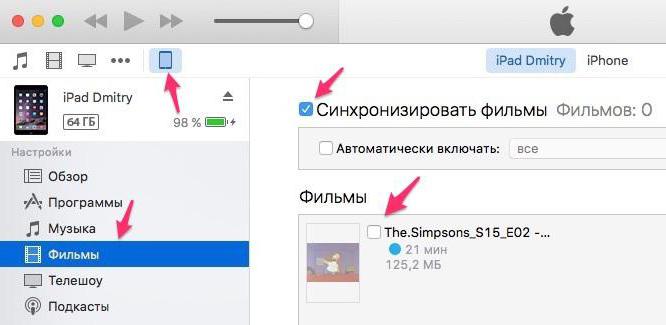
Nenhuma ação mais é necessária. Você pode desativar o iPad e encontrar os vídeos na pasta criada.








